
윈도우10 작업표시줄 자동숨기기 설정 방법
어제 개인적인 작업을 하던중에 바탕화면을 깨끗하게 해놓고 진행 할 작업이 있었습니다. 뭐 바로가기나 폴더들을 정리해서 안보이게 하는건 어찌어찌 했는데 생각해보니 하단에 작업표시줄을 어떻게 해야되나 싶었습니다. 그러다가 예전에 사용하던 xp에서는 작업표시줄을 자동숨기기 기능이 있었던 기억이 났습니다. 약간의 검색을 하자 바로 방법이 나오더군요. 그래서 1분만에 따라할 수 있는 설명을 해드릴까 합니다. 너무 간단해서 내용이 그다지 길지 않겠네요.

아, 작업표시줄을 좌측 우측으로 세로로 배치하는 것과 위쪽에 가로로 배치하는 것도 알아보겠습니다. 간단합니다.
윈도우10 작업표시줄 자동숨기기 1분 안에 설정하기
1. 일단 작업표시줄에 마우스 우측 클릭 -> [작업 표시줄 설정] 클릭

2. 작업 표시줄 설정 창이 뜨면 우측에 [데스크톱 모드에서 작업 표시줄 자동 숨기기]에 [끔]을 클릭해서 [켬]으로 바꿔줍니다. 그러면 완료입니다. 간단하죠? 1분도 안됐으리라 생각합니다. 작업 표시줄 위치 바꾸기도 궁금하신 분은 아래 글을 계속 읽어주세요. 이것도 1분이 안걸립니다.

윈도우10 작업표시줄 위치 바꾸기
1. 설정창에서 우측 아래로 쭉 보다보면 [화면에서의 작업 표시줄 위치]목록이 보입니다. [아래쪽]이라고 써있는 곳을 클릭하세요.
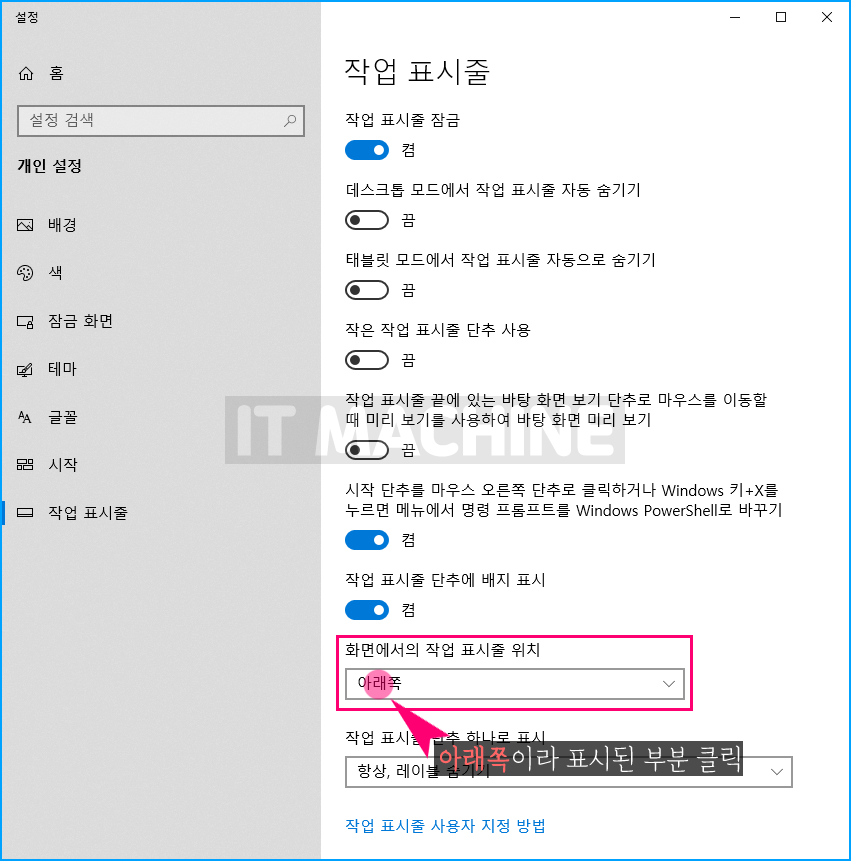
2. 왼쪽 위쪽 오른쪽 아래쪽이 있지요? 원하는 위치를 선택하시면 끝납니다. 전 오른쪽을 선택하겠습니다.

3. 바로 오른쪽으로 옮겨진 작업표시줄을 확인 할 수 있습니다. 위치를 옮겨도 숨기는 기능은 사용 가능합니다.

'Windows' 카테고리의 다른 글
| 윈도우10 파티션 나누기와 합치기[영상 포함] (0) | 2020.04.30 |
|---|---|
| 크롬 팝업차단해제 방법 : 간단한 이미지 설명 (0) | 2020.04.11 |
| 윈도우10 글꼴 변경 내가 좋아하는 폰트로 하자 (0) | 2020.03.31 |
| Delfino G3(wizvera delfino handler)는 보안 프로그램이다. (0) | 2020.03.26 |
| iniline crossex service 삭제방법 [크롬 사용자라면 삭제하지마요] (0) | 2020.03.25 |




댓글